1.文本设置
菜单位置:【格式】→【文字样式】
命令行:STYLE
利用该命令,可以修改文本的字体、大小、角度、倾向和其他特性。
操作实例
执行STYLE命令后,系统会弹出如图4-93所示对话框。单击【样式名】下拉列表,可以指定或修改当前文本样式,利用【新建】、【重命名】、【删除】按钮可以新建、重命名和删除文本样式,当然,还可以为当前选定的样式设置字宽、字高、倾斜角度等文字参数。
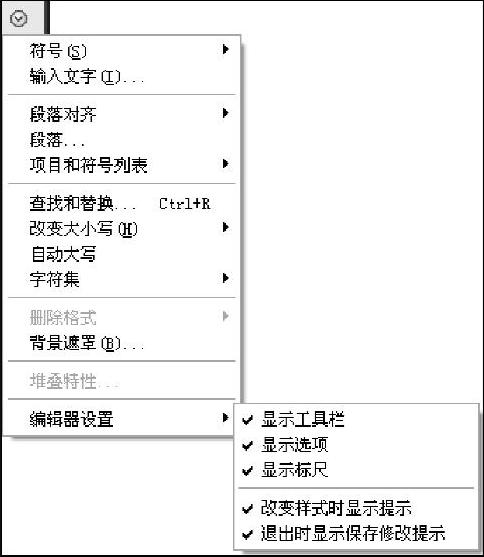
图4-92 菜单内容
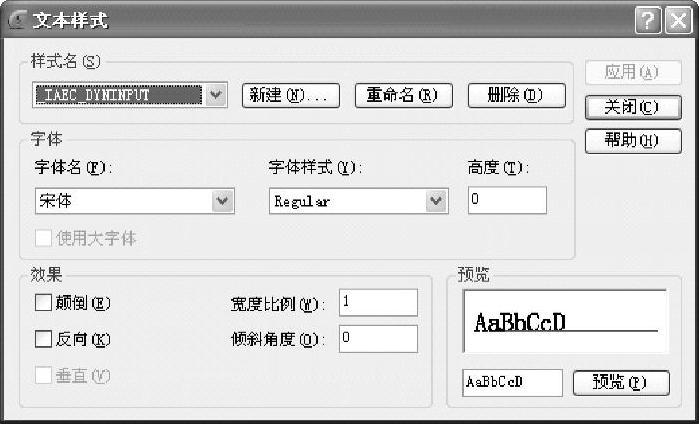
图4-93 【文本样式】对话框
选项
 样式名:预设值是Standard,用户也可以创建新的样式。
样式名:预设值是Standard,用户也可以创建新的样式。
 字体名:预设值是txt.shx,可选择浩辰CAD专用的型文件∗.shx,也可以选择操作系统自带的字体,如宋体等。
字体名:预设值是txt.shx,可选择浩辰CAD专用的型文件∗.shx,也可以选择操作系统自带的字体,如宋体等。
 字体样式:如果勾选【使用大字体】复选框,可分别选择西文字符和中文字符使用的型文件,在【字体样式】下拉列表中可以选择中文或特殊双字节符号使用的字体文件,英文、数字等单字节符号仍使用【字体名】下拉列表中设置的字体。
字体样式:如果勾选【使用大字体】复选框,可分别选择西文字符和中文字符使用的型文件,在【字体样式】下拉列表中可以选择中文或特殊双字节符号使用的字体文件,英文、数字等单字节符号仍使用【字体名】下拉列表中设置的字体。
 高度:字体高度。如果高度值设置为0,书写单行文本时程序会提示用户输入文字高度。
高度:字体高度。如果高度值设置为0,书写单行文本时程序会提示用户输入文字高度。
 宽度系数:文字的宽度与高度的比,预设值是1。
宽度系数:文字的宽度与高度的比,预设值是1。
 倾斜角度:文字的倾斜角度,预设值是0。
倾斜角度:文字的倾斜角度,预设值是0。
 此外,【文本样式】对话框还可以设置颠倒、反向和垂直等效果,这些设置的效果可以在预览框中显示。
此外,【文本样式】对话框还可以设置颠倒、反向和垂直等效果,这些设置的效果可以在预览框中显示。
2.特殊字符输入
在标注文本时,常常需要输入一些特殊的字符,如直径、度数、公差、百分比、上画线、下画线等。这些字符通常是在字体文件(∗.shx)中定义的,不同的字体文件的定义不完全相同。如果用户以前使用了这些符号,建议将以前使用的字体复制粘贴到软件安装目录下的FONTS目录中。在软件提供的txt.shx文件中也定义了一些特殊的字符。
操作实例(www.daowen.com)
方法1:直接在文本框中输入转义字符,比如在文本框中输入“%%P”,按【Enter】键后文本框将显示为“±”。
CAD常用特殊符号见表4-6。
表4-6 CAD常用特殊符号

方法2:利用特殊符号输入菜单,如图4-94所示,单击菜单上相应文字选项,完成特殊符号的输入。
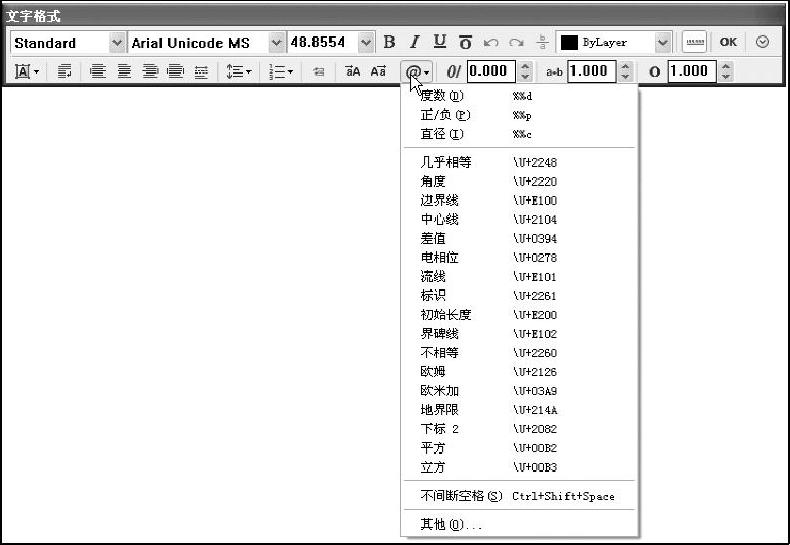
图4-94 特殊符号输入菜单
3.字段
字段是描述性的文字,可用于说明图中的几何信息。在实际操作中,可以对一个或多个字段进行更新,更新后的字段将显示最近的修改。
菜单位置:【插入】→【字段】
命令行:FIELD
操作实例
 执行FIELD命令,弹出如图4-95所示对话框。
执行FIELD命令,弹出如图4-95所示对话框。
 选择【保存日期】选项并单击【确定】按钮,为字段指定插入点,如图4-96所示。完成字段的插入,如图4-97所示。
选择【保存日期】选项并单击【确定】按钮,为字段指定插入点,如图4-96所示。完成字段的插入,如图4-97所示。
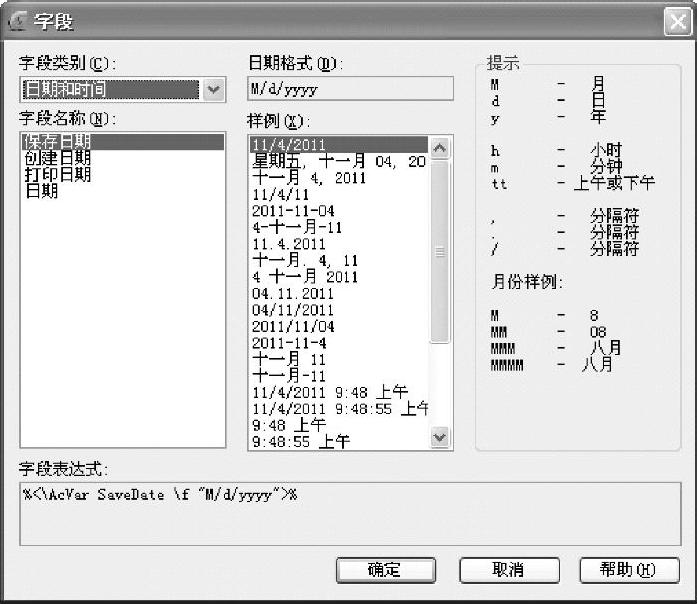
图4-95 【字段】对话框
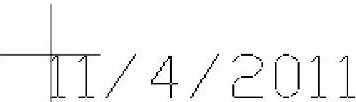
图4-96 指定插入点

图4-97 插入字段效果
免责声明:以上内容源自网络,版权归原作者所有,如有侵犯您的原创版权请告知,我们将尽快删除相关内容。




